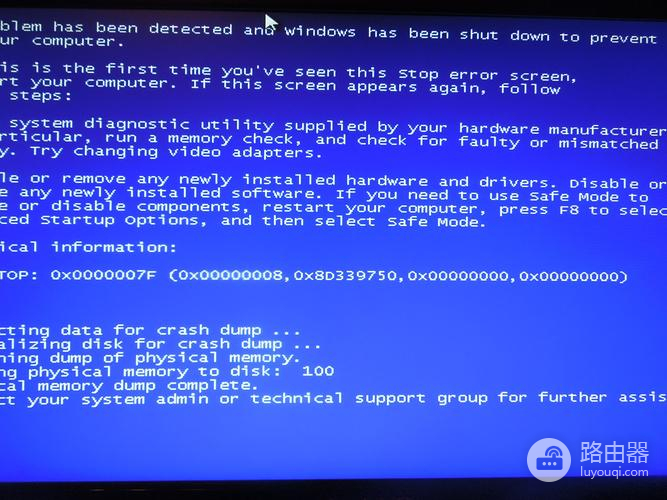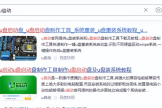电脑蓝屏了u盘重装系统怎么用
当我们的电脑出现蓝屏死机的情况时,通常需要重装操作系统来解决问题。而使用U盘来重装系统是一种常见的方法。在进行这个过程之前,我们需要做好一些准备工作。
推荐小伙伴们下载:快快蓝屏修复助手(点击即可下载)<<<<。一键检测,快速修复各种Windows系统电脑蓝屏问题!
需要准备一个可引导的U盘。可引导的U盘意味着它内置了系统安装文件,并能启动电脑。我们可以通过在另一台正常工作的电脑上下载并安装一个U盘制作工具来创建可引导的U盘。
一些常用的制作工具包括Windows 10媒体制作工具,Rufus等。选择一个适合自己的工具,按照软件提供的指导进行操作,即可制作出一个可引导的U盘。
在电脑开机时进入BIOS设置。
通常,在电脑开机时按下一些特定的键,比如F2、F12、Delete,来进入BIOS设置界面。在BIOS设置中,将U盘设置为首选启动设备。这样,在电脑开机时,它将首先读取U盘中的系统安装文件。
完成上述步骤后,将制作好的可引导U盘插入蓝屏电脑的USB接口。
重新启动电脑。电脑启动时,它将自动从U盘中读取系统安装文件,并进入安装界面。
按照界面上的指示进行操作。通常,我们需要选择安装语言、接受许可协议,并选择系统安装的目标磁盘。请注意,在选择目标磁盘时,确保选择的是蓝屏电脑上的硬盘。
一旦完成了上述步骤,系统安装程序将会自动进行安装。这个过程需要一些时间,取决于电脑的性能和所选择的系统版本。在安装过程中,遵循界面上的提示进行操作,并等待系统安装成功。
当系统安装完成后,电脑将会自动重启。此时,拔掉U盘,并按照系统提示进行一些基本设置,比如设置用户名、密码等。完成这些设置后,我们可以正常使用重装好的系统了。